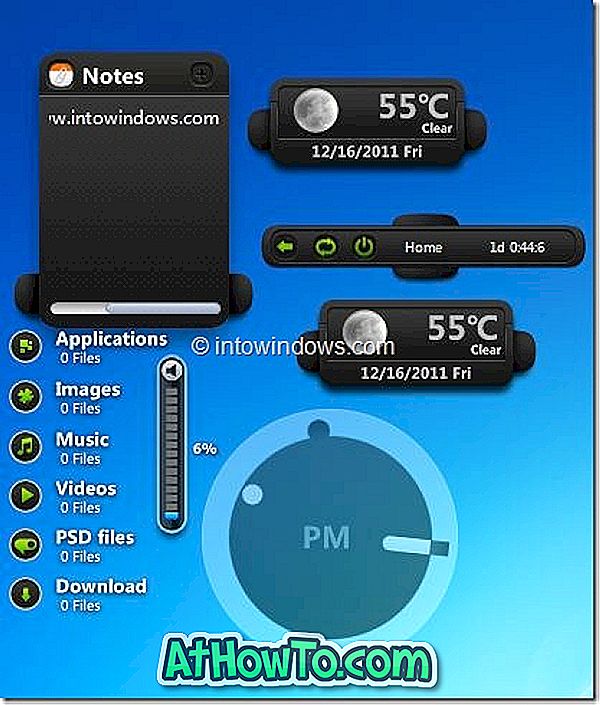Office 2013 또는 Office 2016의 제품 키를 변경 하시겠습니까? Office 제품군을 다시 설치하지 않고 Microsoft Office 2013 또는 Office 2016 제품 키를 변경 하시겠습니까? 이 가이드에서는 제품 키를 변경하거나 업데이트하는 방법을 보여줍니다.
대부분의 Office 사용자는 제품 키를 변경할 필요가 없습니다. 해적판 키를 입력 한 사용자 또는 다른 Office 버전의 제품 키를 입력 한 사용자는 Office 2010을 제대로 사용하려면 현재 제품 키를 변경하거나 업데이트해야 할 수 있습니다.

Office 2016/2013 버전을 실행 중이고 어떤 이유로 제품 키를 변경하려는 경우 두 가지 방법 중 하나의 지침에 따라 쉽게 수행 할 수 있습니다. 첫 번째 방법은 GUI를 사용하여 Office 제품 키를 변경하는 반면 두 번째 방법은 명령 프롬프트를 사용하여 제품 키를 변경하려는 사용자를위한 것입니다.
아래의 지침에 따라 Windows에서 Office 2013/2016 제품 키를 변경하거나 업데이트하십시오.
Office 2016/2013 라이센스 키 변경 또는 업데이트
방법 1의 2
1 단계 : 프로그램 및 기능 열기. 이렇게하려면 시작 메뉴 검색 상자 또는 시작 화면에 프로그램 및 기능을 입력 한 다음 Enter 키를 누릅니다.
또는
Windows + R 바로 가기 키를 사용하여 실행 명령 상자를 열고 상자에 Appwiz.cpl 을 입력 한 다음 Enter 키를 누릅니다.
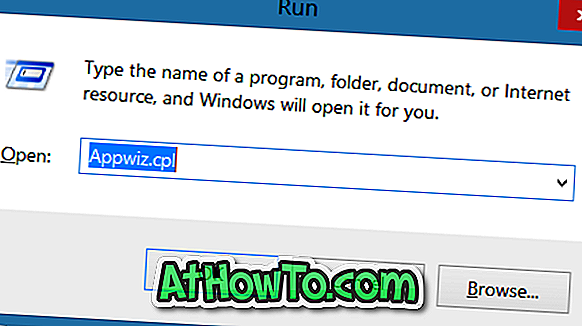
2 단계 : Microsoft Office 2013 항목을 찾아 마우스 오른쪽 단추로 클릭 한 다음 변경 옵션을 클릭 하십시오 .
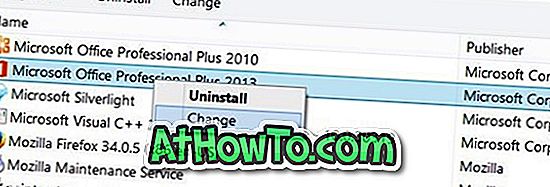
3 단계 : 여기에서 제품 키 입력 옵션을 선택하고 계속 버튼을 클릭하십시오.
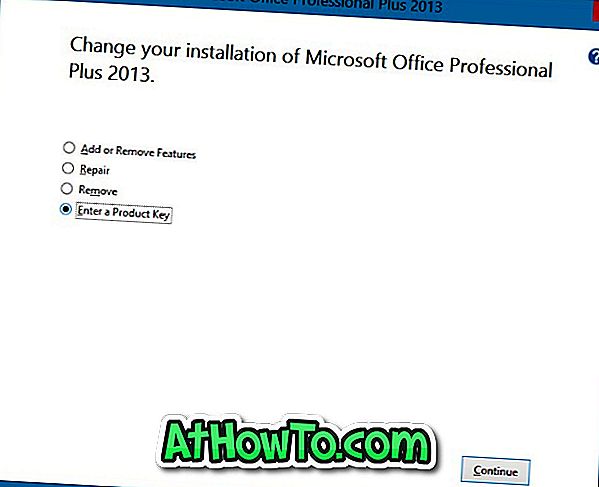
4 단계 : 마지막으로 상자에 새 25 자 제품 키를 입력 한 다음 계속 단추를 클릭하여 Office 2013 제품 키를 변경합니다.
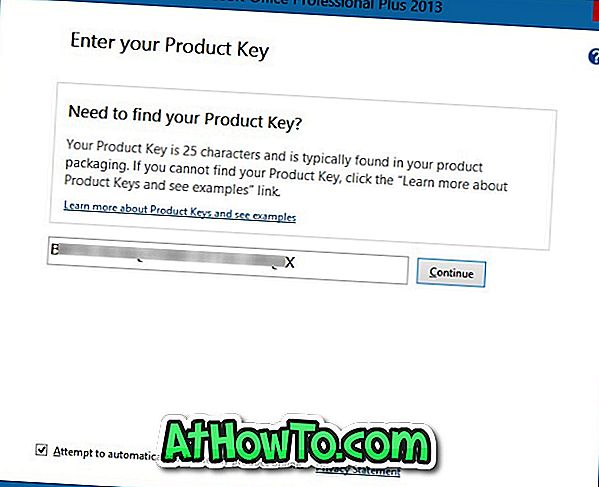
설치 화면이 표시됩니다. 계속을 클릭하거나 사용자 지정 단추를 클릭하여 Office 응용 프로그램을 추가 / 제거 할 수 있습니다.
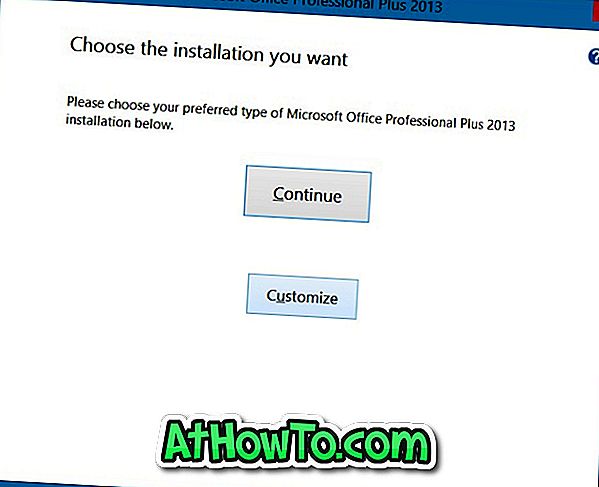
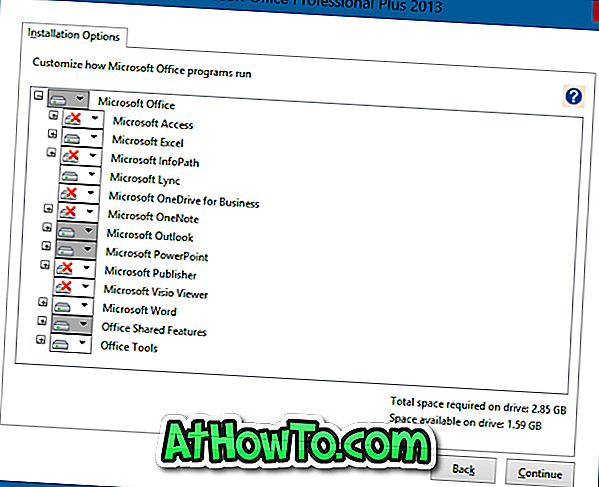
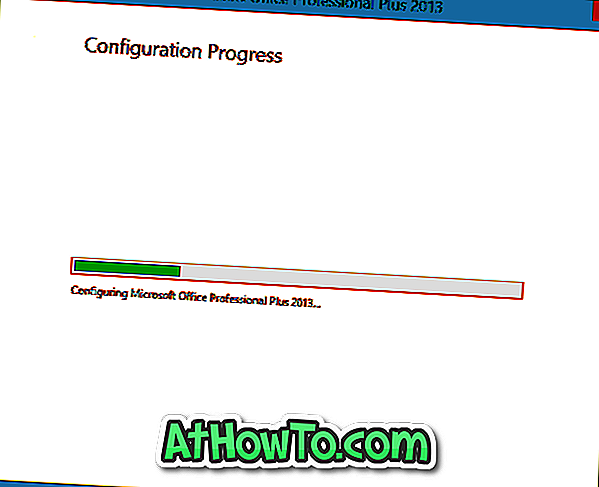
행운을 빕니다!
방법 2 중 2
명령 프롬프트에서 Office 2013/2016 변경
1 단계 : 우선 명령 프롬프트 를 엽니 다. 이렇게하려면 시작 화면 또는 시작 메뉴 검색 상자에 CMD를 입력 한 다음 Ctrl + Shift + Enter 키를 누르기 만하면됩니다.
또는 시작 메뉴 또는 시작 화면에서 명령 프롬프트 항목을 탐색하고 명령 프롬프트를 마우스 오른쪽 단추로 클릭 한 다음 관리자 권한으로 실행 옵션을 클릭 할 수 있습니다.

Office의 제품 키를 변경하려면 명령 프롬프트를 관리자 권한으로 실행해야합니다.
2 단계 : 명령 프롬프트에서 다음 명령을 실행하십시오.
64 비트 Windows에서 64 비트 Office를 실행하는 경우 다음 명령을 사용하십시오.
cscript "C : \ Program Files \ Microsoft Office \ Office15 \ OSPP.VBS"/ inpkey : XXXXX-XXXXX-XXXXX-XXXXX-XXXXX
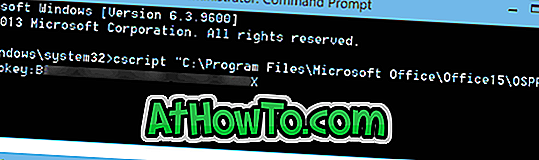
32 비트 Windows에서 32 비트 버전의 Office 2013을 실행하는 경우 다음 명령을 사용하십시오.
cscript "C : \ Program Files \ Microsoft Office \ Office15 \ OSPP.VBS"/ inpkey : XXXXX-XXXXX-XXXXX-XXXXX-XXXXX
64 비트 Windows에서 32 비트 버전의 Office 2013을 실행하는 경우 다음 명령을 대신 사용하십시오.
cscript "C : \ Program Files (x86) \ Microsoft Office \ Office15 \ OSPP.VBS"/ inpkey : XXXXX-XXXXX-XXXXX-XXXXX-XXXXX
위의 명령에서 XXXXX-XXXXX-XXXXX-XXXXX-XXXXX를 새 키로 대체하십시오.
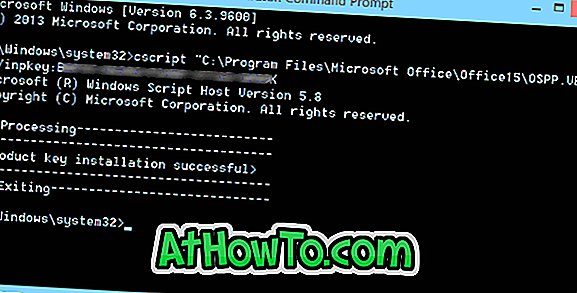
키가 성공적으로 업데이트되면 "제품 키 설치 성공"메시지가 표시됩니다. 그게 다야!
의견을 남기고 왜 제품 키를 변경했는지 알려주십시오.